हैलो दोस्तों आज हम जानेंगे कंप्यूटर, मोबाइल पर Google Drive Backup Ko Kaise Hataye, जैसा की आप सभी जानते है गूगल ड्राइव पर मोबाइल फ़ोन के जानकारी जैसे कॉल हिस्ट्री, ऐप्स, फ़ोन की सेटिंग्स और व्हाट्सएप चैट मैसेज के बैकअप बनते रहते है।
जिसके कारण फ़ोन के घूम हो जाने ख़राब हो जाने के बाद भी उन बैकअप को रिस्टोर कर सकते है बशर्ते आपको बस गूगल ईमेल आईडी याद होना चाहिए, गूगल का यह सर्विस काफी अच्छा और मददगार है।
लेकिन गूगल ड्राइव का एक नुकसान भी है अगर कोई आपका ईमेल आईडी हैक कर ले तो आपके फ़ोन के जानकारी और व्हाट्सएप चैट मैसेज को आसानी से पढ़ सकता है हालाकि व्हाट्सएप चैट मैसेज एन्क्रिप्टेड होते है लेकिन गूगल ड्राइव पर व्हाट्सएप चैट बैकअप एन्क्रिप्टेड नहीं होता।
इस स्तिथि में लोग अक्सर जानना चाहते है की Google Drive Backup Ko Kaise Hataye अपने मोबाइल से, अगर आप भी यह जानना चाहते है तो यह लेख आगे पढ़े।
Google Drive Backup Ko Kaise Hataye
गूगल ड्राइव बैकअप कैसे हटाये जानने से पहले यह जान लेते है की गूगल ड्राइव क्या है गूगल ड्राइव कैसे काम करता है गूगल ड्राइव एक क्लाउड स्टोरेज है जहा किसी भी फाइल, फोटो, वीडियो, डाटा को सेव कर सकते है और व्हाट्सएप का चैट बैकअप भी कर सकते है।
यह क्लाउड स्टोरेज गूगल का ही एक सर्विस है जिसमे 15 GB तक के फाइल का बैकअप बना सकते है स्टोर कर सकते है अगर 15 GB से अधिक डाटा को स्टोर करना चाहते है तो आपको कुछ पैसो का भुगतान करना पड़ेगा।
गूगल ड्राइव की खास बात यह है इसमें खुद का फोल्डर भी बना सकते है डाटा को सालो तक स्टोर करके रखा जा सकता है जिसे आप बाद में रिस्टोर कर सकते है लेकिन हम बस यह जानेंगे की गूगल ड्राइव बैकअप कैसे हटाये अपने कंप्यूटर और मोबाइल से।
मोबाइल फ़ोन से गूगल ड्राइव बैकअप को कैसे हटाये
स्टेप 1. अपने फ़ोन पर गूगल ड्राइव ऐप को खोले अगर ऐप मौजूद नहीं है तो गूगल प्ले स्टोर से डाउनलोड कर ले।
स्टेप 2. ऊपर बाएं तरफ दिए तीन लाइन पर क्लिक करे।
स्टेप 3. निचे Backup का ऑप्शन आएगा क्लिक करें,
स्टेप 4. कुछ फाइल दिखेंगे जैसे आपके स्मार्टफोन का नाम और व्हाट्सएप बैकअप फाइल, Google Drive Backup Kaise Hataye
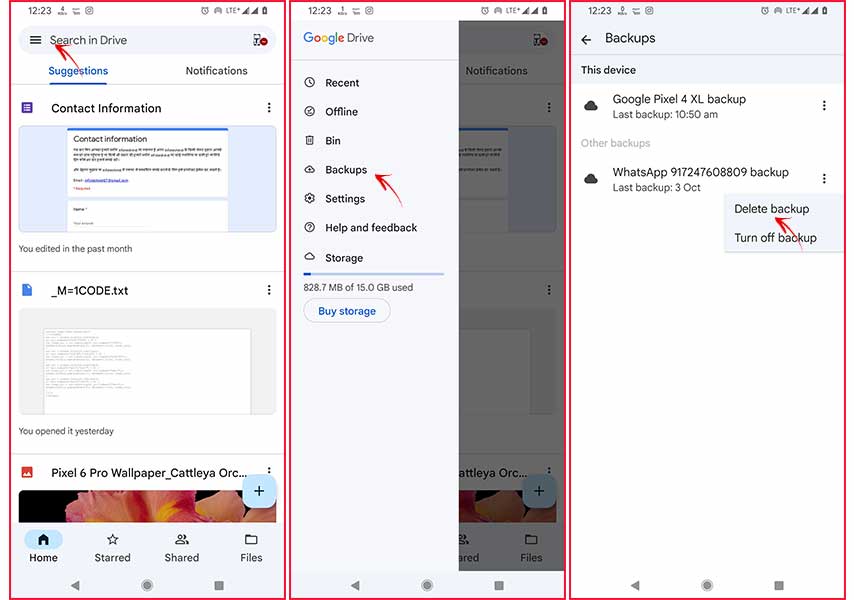
स्टेप 5. इन फाइल में से जिसको डिलीट या हटाना चाहते हो उसके दाये तरफ दिए तीन बिंदु का क्लिक करें,
स्टेप 6. Delete Backup का ऑप्शन दिखेगा, इसे क्लिक करने पर गूगल ड्राइव पर मौजूद बैकअप हट जायेगा।
हमेशा के लिए व्हाट्सएप से गूगल ड्राइव बैकअप कैसे हटाये
स्टेप 1. सबसे पहले फ़ोन पर व्हाट्सएप खोले,
स्टेप 2. ऊपर दाहिने तरफ दिए तीन बिंदी पर क्लीक करे और Settings मेनू को खोले
स्टेप 3. Chat ऑप्शन पर क्लिक करें, अब निचे Chat Backup पर क्लिक करें,
स्टेप 4. निचे Google Drive Setting सेक्शन में Back Up To Google Drive पर क्लिक करें,
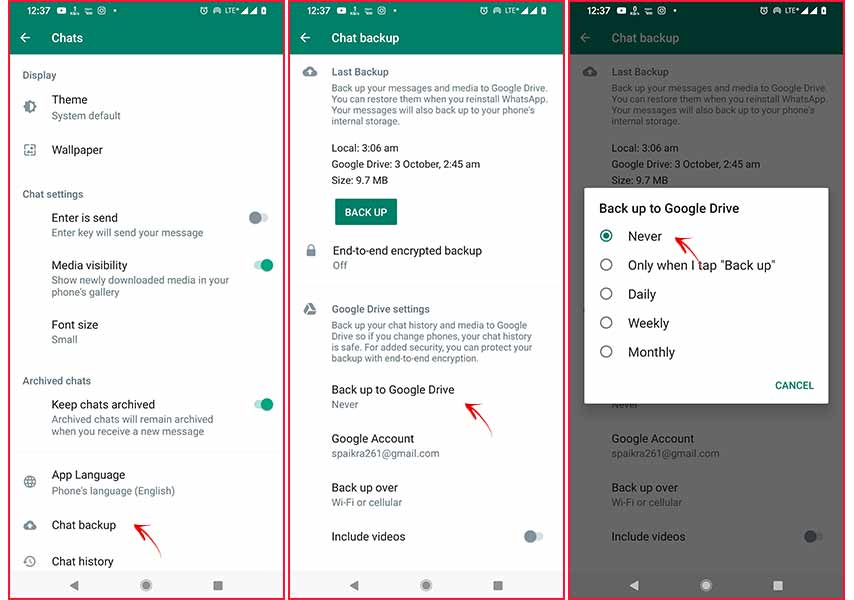
स्टेप 5. बहुत से ऑप्शन दिखेंगे उनमे सिर्फ Never को चुने या सेलेक्ट करें,
अब कभी भी व्हाट्सएप का चैट, फोटो या वीडियो गूगल ड्राइव पर बैकअप होकर सेव नहीं होगा अगर दुबारा गूगल ड्राइव पर व्हाट्सएप का बैकअप लेना चाहते तो Only When I Tap “Back Up” को चुने।
कंप्यूटर पर गूगल ड्राइव बैकअप हटाये
स्टेप 1. ब्राउज़र पर गूगल ड्राइव खोले,
स्टेप 2. निचे स्टोरेज ऑप्शन पर क्लिक करें,
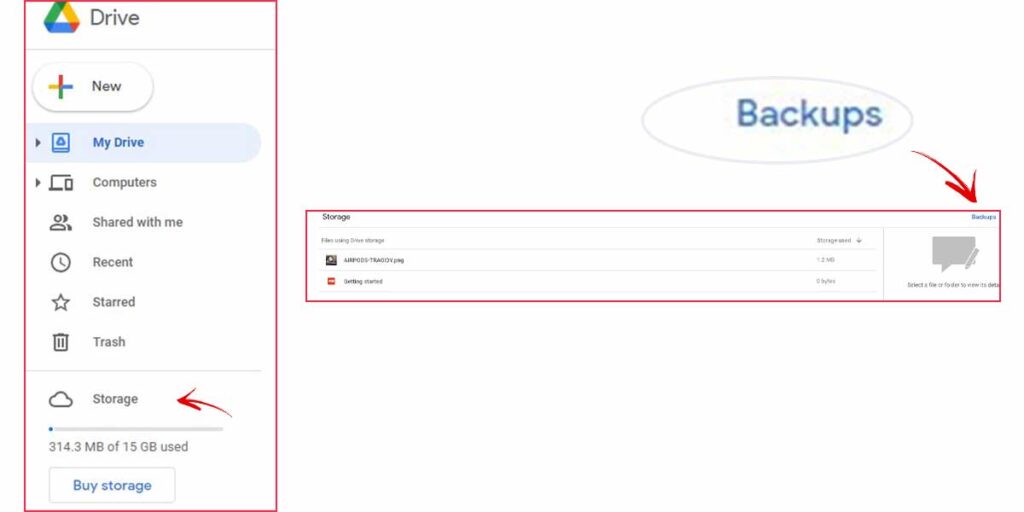
स्टेप 3. ऊपर दाहिने तरफ दिये गए Backup विकल्प पर क्लिक करें,
स्टेप 4. गूगल ड्राइव पर बैकअप हुए फाइल दिखने लगेंगे,
स्टेप 5. उस फाइल को चुने जिसका गूगल ड्राइव बैकअप हटाना चाहते हो, और दो बार लेफ्ट क्लीक करें,
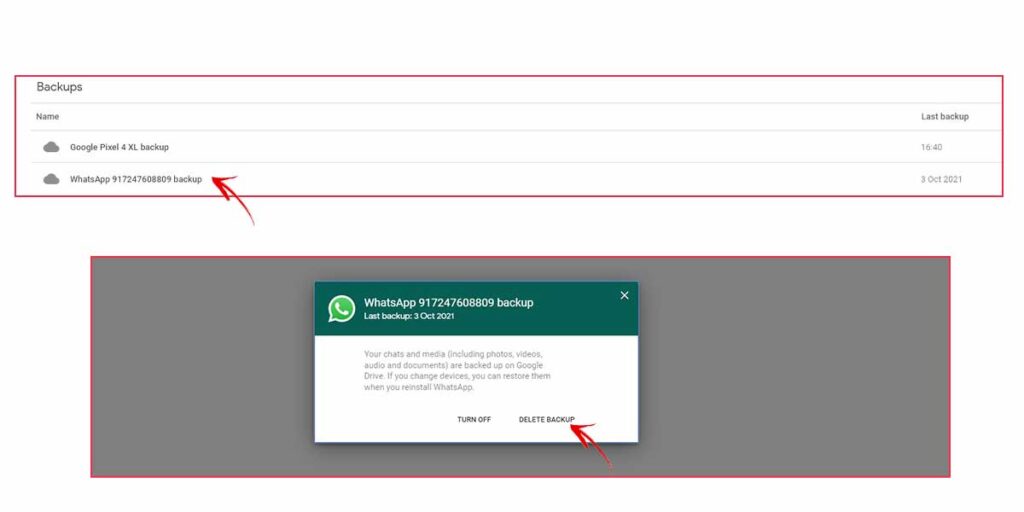
स्टेप 6. अब Delete Backup के ऑप्शन पर क्लिक करें गूगल ड्राइव बैकअप डिलीट हो जायेगा।
अक्सर पूछे जाने वाले सवाल
गूगल ड्राइव बैकअप कैसे डिलीट करें?
गूगल ड्राइव बैकअप डिलीट करने के लिए गूगल ड्राइव ऐप में बैकअप ऑप्शन में जाकर बैकअप फाइल को डिलीट कर सकते है।
गूगल ड्राइव में फ़ोन का बैकअप कैसे हटाए?
गूगल ड्राइव एप्लीकेशन के बैकअप ऑप्शन पर फ़ोन का नाम वाला फाइल दिखेगा जिसे डिलीट करने के लिए दाहिने तरफ दिए ट्री डॉट पर क्लिक करें।
गूगल ड्राइव बैकअप क्या है?
गूगल ड्राइव एक क्लाउड स्टोरेज है जहाँ आप अपने फोटो, वीडियो, डाक्यूमेंट्स, फाइल्स, व्हाट्सएप चैट और फ़ोन का बैकअप ले सकते है।
यह भी पढ़े
- व्हाट्सएप बैकअप रिस्टोर कैसे करें?
- व्हाट्सप्प पर खुद को अनब्लॉक करे।
- मोबाइल फिंगरप्रिंट से कंप्यूटर और लैपटॉप का लॉक खोले।
अंतिम शब्द
उम्मीद करता हूँ मेरा यह लेख गूगल ड्राइव से बैकअप कैसे हटाया जाता है पढ़ कर अच्छे से समझ गए होंगे, अगर अभी भी गूगल ड्राइव बैकअप से सम्बंधित कोई सवाल हो तो निचे कमेंट करके पूछे,
मेरा यह लेख अच्छा लगा तो अपने दोस्तों के साथ भी साझा करे, इसी तरह के टिप्स ट्रिक्स, तकनिकी जानकारी के हमारे ब्लॉग infotechindi को फॉलो करें और तकनीकी खबर सबसे पहले पाने के लिए हमें इंस्टाग्राम, टेलीग्राम, फेसबुक पर भी फॉलो करे आपका धन्यवाद।
